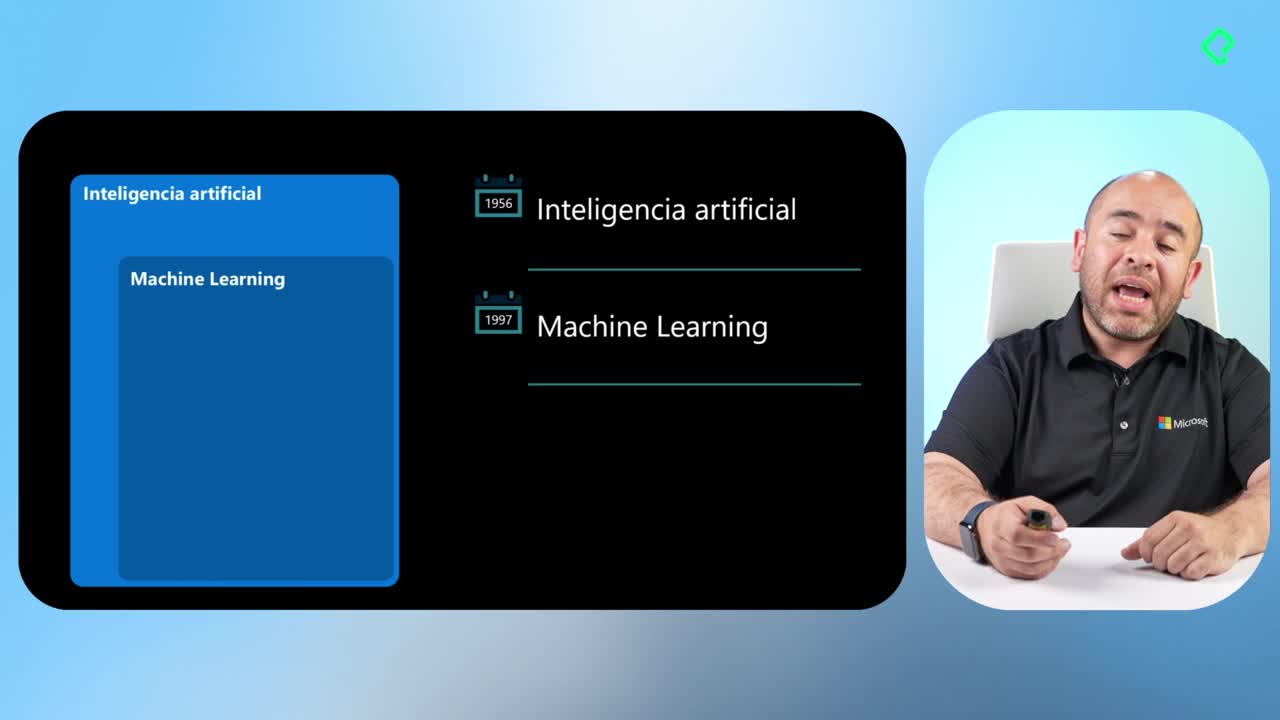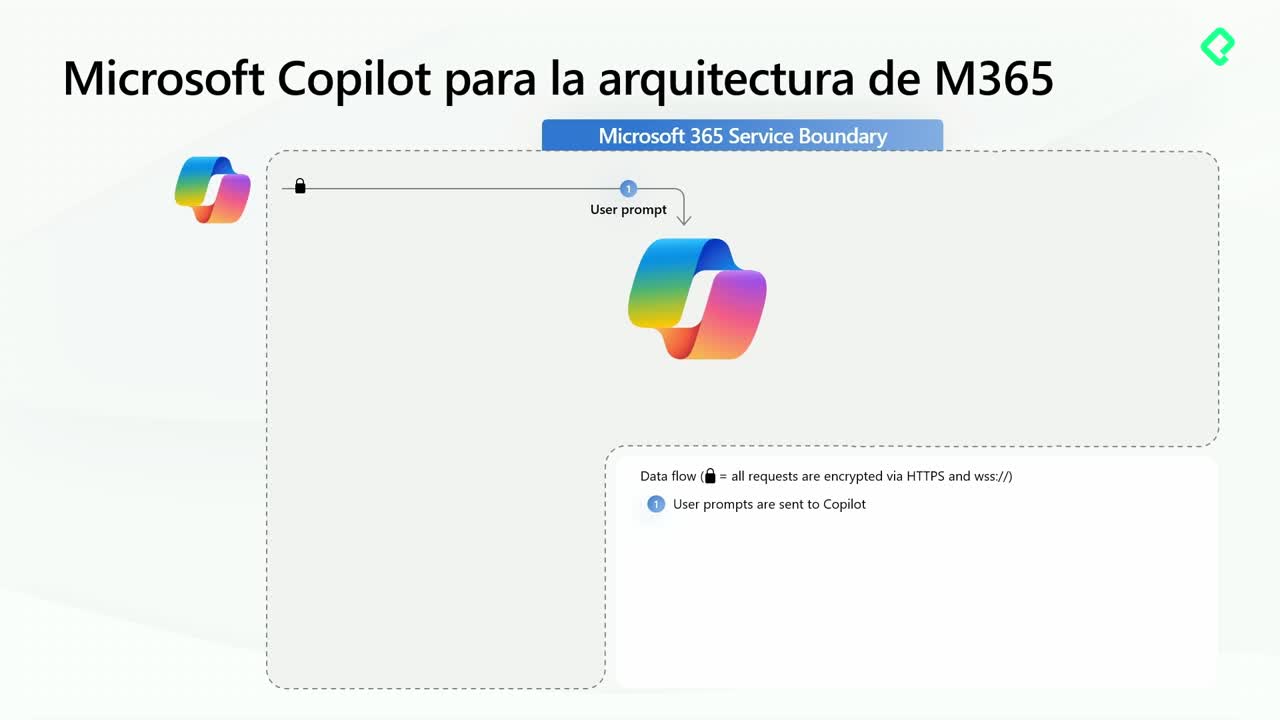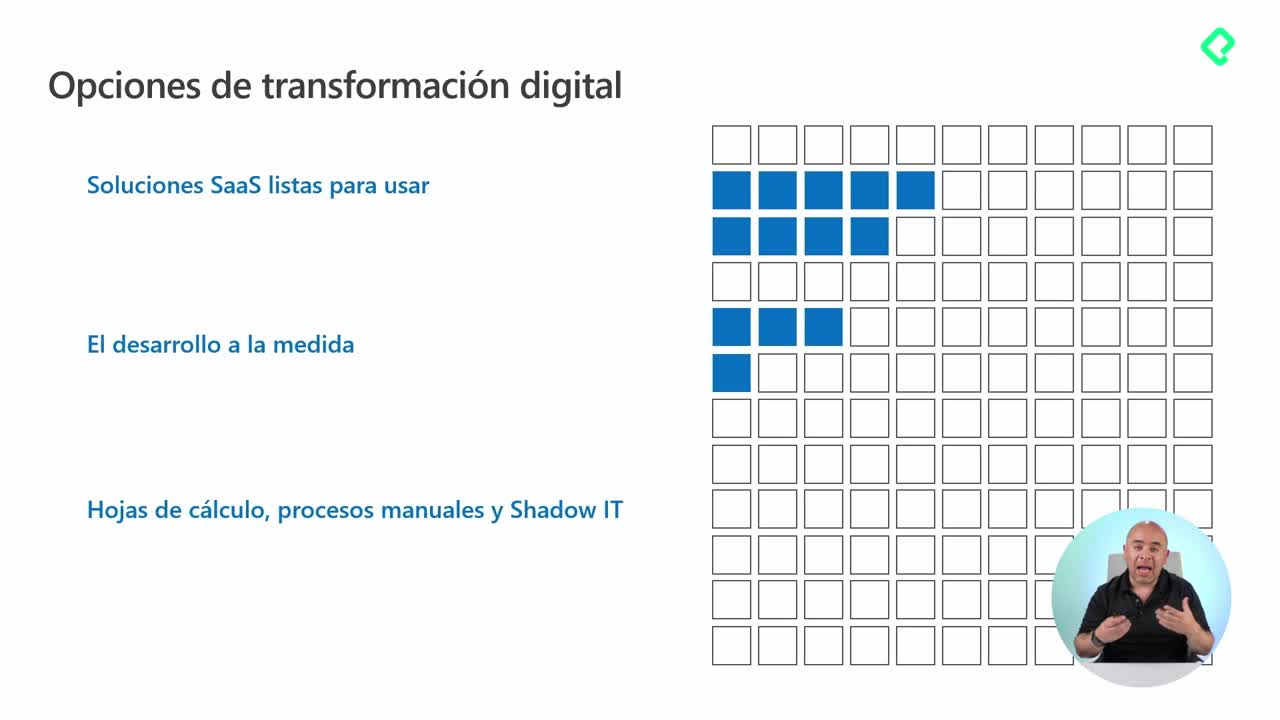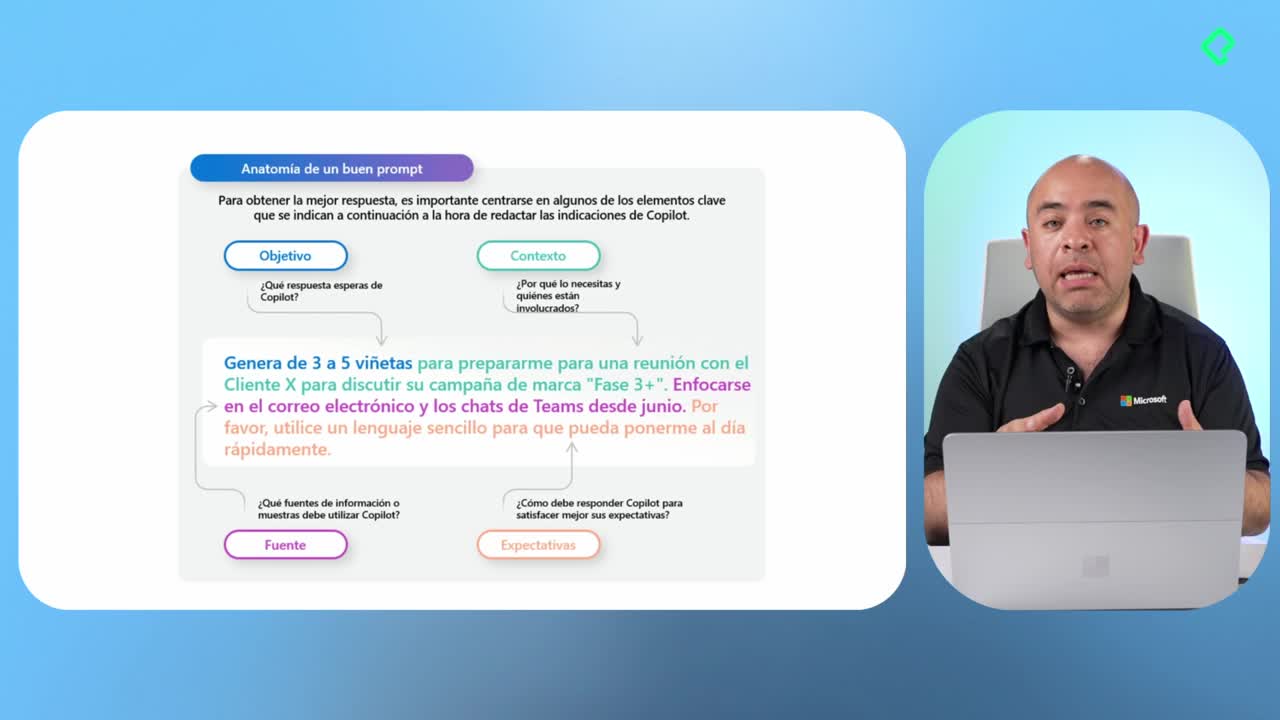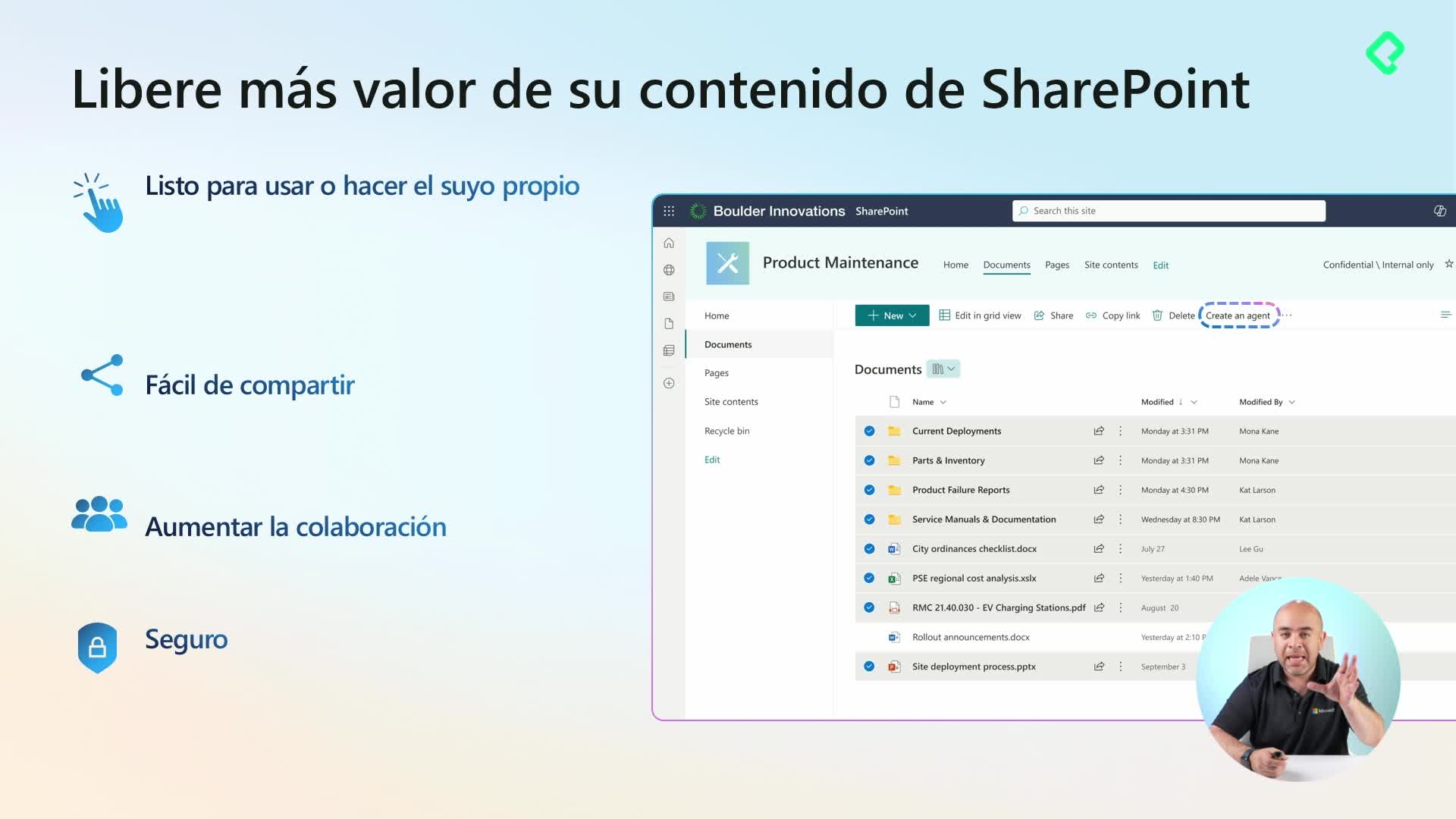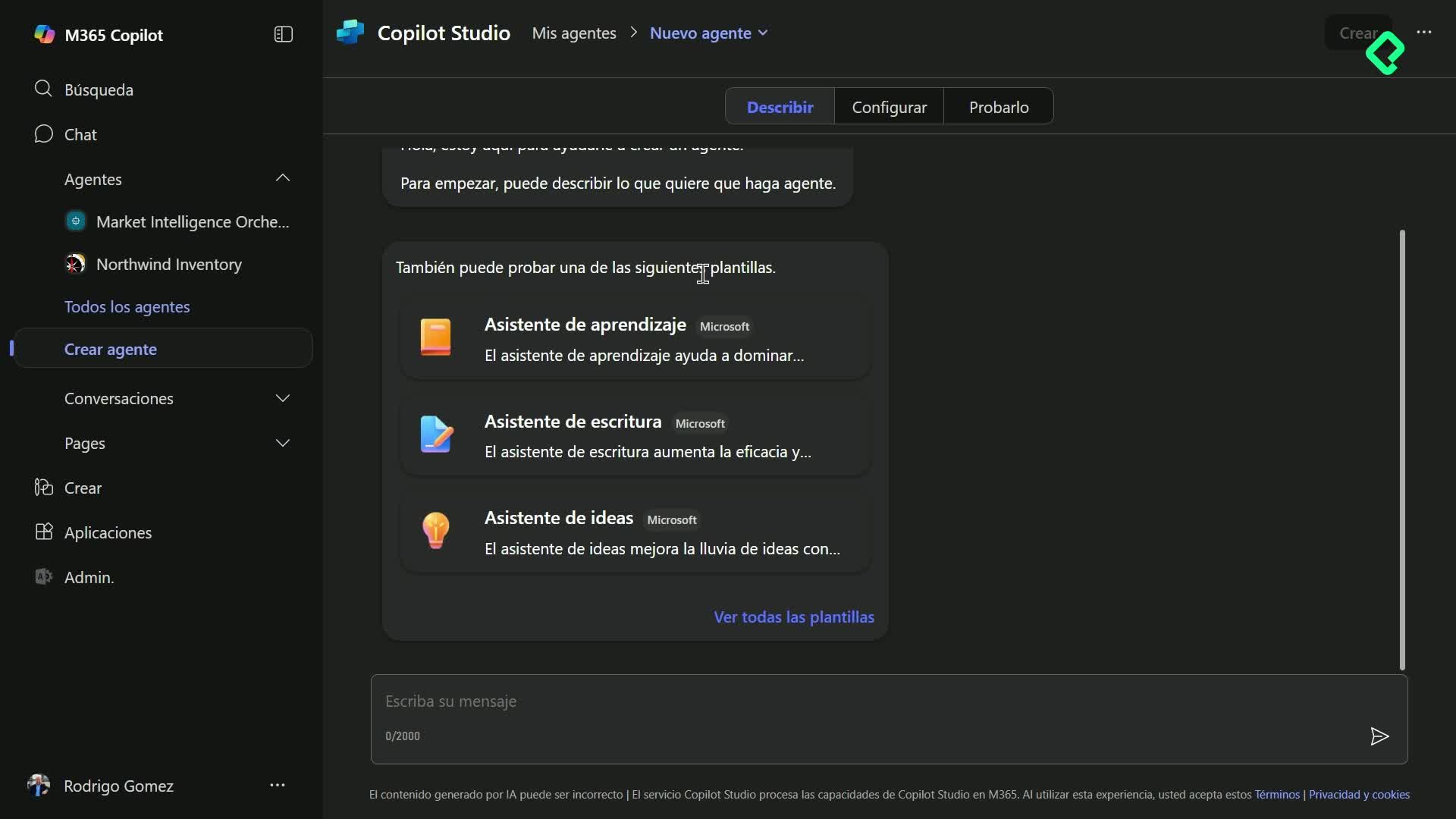Aprende a crear un agente declarativo (o de recuperación) que responde con precisión a partir de documentos en SharePoint, integrado con Microsoft 365 Copilot y listo para colaborar en Microsoft Teams. Con un flujo simple —crear, compartir y personalizar— obtendrás respuestas confiables, con referencias al documento fuente y bajo las políticas de seguridad de Microsoft.
¿Qué es un agente declarativo y por qué usar SharePoint?
Un agente declarativo se enfoca en recuperar información de una base documental y exponerla al usuario de forma directa. SharePoint funciona como biblioteca de documentos, ideal para cimentar el conocimiento del agente y mantenerlo actualizado, con acceso a Copilot Studio para configurarlo de forma sencilla.
- Integración nativa con Copilot Studio para crear y ajustar el agente con pocos clics.
- Colaboración ágil al compartirlo en Teams con un vínculo listo para instalar.
- Seguridad empresarial: identidad, encripción y políticas como prevención de pérdida de datos se respetan.
- Acceso controlado: el agente usa tus credenciales, solo ve lo que tú puedes ver en SharePoint.
¿Cómo funcionan las credenciales y la seguridad en SharePoint?
La experiencia hereda la identidad del usuario y respeta las políticas de seguridad definidas en la plataforma.
- El agente actúa “en tu nombre” con tus accesos.
- Se mantienen restricciones de documentos protegidos o cifrados.
- Se aplican políticas existentes: prevención de pérdida de datos y encripción.
¿Qué valor aporta la referencia a documentos?
Cada respuesta puede incluir la fuente exacta en SharePoint (por ejemplo, el manual de operaciones del hotel).
- Permite verificar la información con un clic.
- Ayuda a reducir alucinaciones al anclar la respuesta al documento original.
¿Cómo crear y configurar el agente en SharePoint paso a paso?
Desde un sitio colaborativo de SharePoint, en la sección de documentos, el menú contextual de los tres puntos ofrece la opción crear un agente. SharePoint “cimenta” los archivos de Word para alimentar al agente.
- Se abre una interfaz para editar detalles del agente.
- Se asignan nombre e ícono, por ejemplo: Contoso Atlas.
- Se define propósito, fuentes de datos y comportamiento.
¿Qué poner en el propósito y el contexto del prompt?
Dar contexto explícito mejora la relevancia de las respuestas.
- Indica que el agente recupera información de manuales y procedimientos.
- Especifica áreas: operaciones, emergencias y seguridad, procedimientos por departamento.
- Recuerda: los prompts necesitan contexto claro y directo.
¿Cuáles son las fuentes de datos y cómo se vinculan?
El agente se sustenta en sitios o bibliotecas de SharePoint.
- Selecciona el sitio o la biblioteca donde viven los documentos.
- Esa será la base para buscar y responder.
¿Cómo definir comportamiento, bienvenida y prompts de inicio?
Personaliza cómo se comunica y guía al usuario.
- Bienvenida: redacta un mensaje breve y útil.
- Prompts de inicio: sugiere preguntas listas, por ejemplo: código de vestimenta; qué hacer en caso de incendio.
- Instrucciones permanentes (el “inconsciente” del agente):
- Tono profesional, accesible y respetuoso.
- Evitar lenguaje informal, opiniones o recomendaciones subjetivas.
- Responder solo con información contenida en los documentos.
Al guardar y cerrar, aparece un archivo con extensión .agent en la misma ubicación, y a la derecha la interfaz para probar el agente con preguntas reales.
¿Cómo compartir e interactuar con el agente en Microsoft Teams?
Compartirlo en Teams es directo: desde el menú contextual, usa copiar vínculo para Teams, pega en un chat y el sistema ofrece instalarlo en ese espacio.
- Quienes están en el chat y tienen acceso a los documentos en SharePoint podrán usarlo.
- Invócalo con @Contoso Atlas y formula la pregunta.
¿Cómo instalarlo y quién puede acceder?
El acceso respeta los permisos de SharePoint.
- Pega el vínculo en el chat y confirma la instalación.
- Solo usuarios con permisos sobre el contenido original podrán interactuar.
¿Cómo preguntar y verificar referencias?
La respuesta se genera con formato y puede tardar un momento.
- Revisa la referencia incluida para abrir el Word en SharePoint.
- Valida contenido antes de enviar al chat si lo deseas.
- Ejemplos útiles: código de vestimenta; protocolos ante incendios.
¿Te gustaría comentar cómo aplicarías este agente con tus documentos y equipo en Teams?